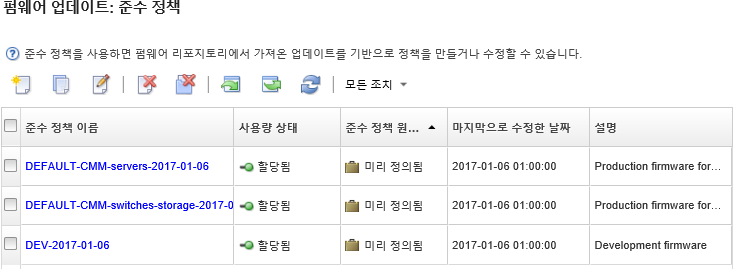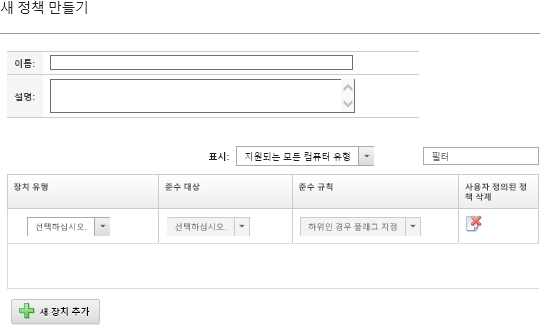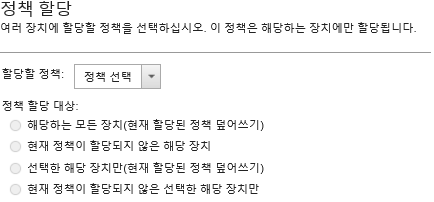펌웨어 준수 정책 생성 및 할당
펌웨어 준수 정책은 주의가 필요한 장치를 플래그 지정하여 특정 관리되는 장치의 펌웨어가 현재 또는 특정 수준에 있도록 합니다. 각 펌웨어 준수 정책은 장치의 준수 상태를 유지하려면 어떤 장치를 모니터링하고 어떤 펌웨어 수준을 설치해야 하는지 식별합니다. 장치 또는 펌웨어 구성 요소 수준에서 준수 정책을 설정할 수 있습니다. 그러면 XClarity Administrator에서 이러한 정책을 사용하여 관리되는 장치의 상태를 확인하고 규정을 위반한 장치를 식별합니다.
시작하기 전에
펌웨어 준수 정책을 생성할 때 정책에 할당될 장치에 적용할 대상 업데이트 버전을 선택합니다. 정책을 생성하기 전에 대상 버전에 대한 펌웨어 업데이트가 업데이트 리포지토리에 있는지 확인하십시오(펌웨어 업데이트 다운로드 중 참조).
펌웨어 업데이트 리포지토리에 장치 유형이 나열되지 않는 경우 해당 유형의 장치에 대한 준수 정책을 작성하려면 먼저 해당 유형의 장치를 관리한 다음 전체 펌웨어 업데이트 세트를 다운로드하거나 가져와야 합니다.
이 작업 정보
- 장치의 펌웨어 수준이 낮습니다
- 장치의 펌웨어가 이행 대상 버전과 일치하지 않습니다
XClarity Administrator는 리포지토리의 최신 펌웨어라는 미리 정의된 펌웨어 준수 정책과 함께 제공됩니다. 새 펌웨어를 다운로드하거나 리포지토리로 가져오는 경우 리포지토리에 사용 가능한 최신 펌웨어 버전이 포함되도록 이 정책이 업데이트됩니다.
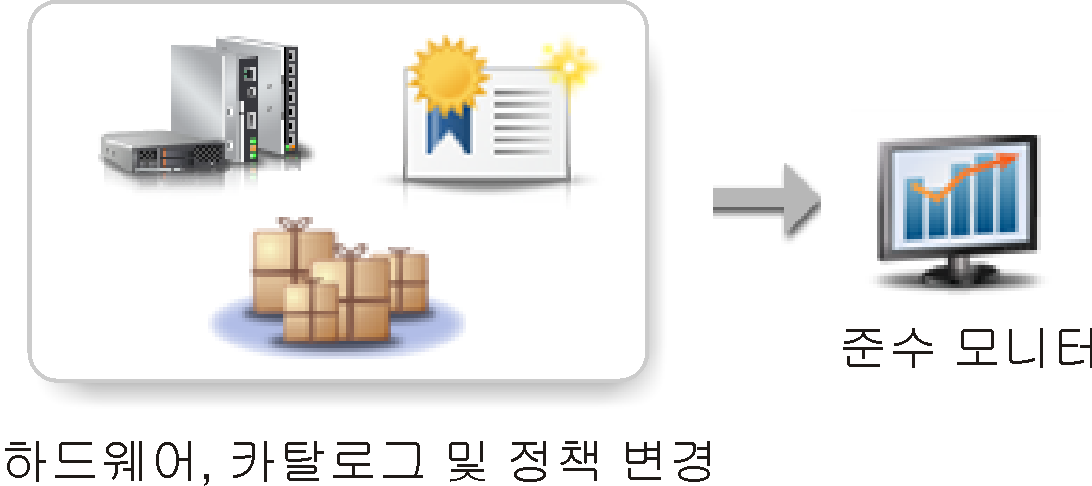
예를 들어 모든 ThinkSystem SR850 장치에 설치된 펌웨어의 기준 수준을 정의하는 펌웨어 준수 정책을 작성한 다음 모든 관리 ThinkSystem SR850 장치에 해당 펌웨어 준수 정책을 할당할 수 있습니다. 펌웨어 업데이트 리포지토리를 새로 고치고 새 펌웨어 업데이트가 추가되면 해당 컴퓨팅 노드가 준수 안됨 상태가 될 수 있습니다. 이러한 경우 XClarity Administrator는 펌웨어 업데이트: 적용/활성화 페이지를 업데이트하여 장치가 준수되지 않음을 표시하고 경고를 생성합니다.
정책에 사용되는 펌웨어 업데이트 패키지가 누락된 경우 정책 이름 옆에 경고 아이콘이 표시됩니다. 자세한 내용을 보려면 정책 링크를 클릭하십시오.
절차
펌웨어 준수 정책을 생성 및 할당하려면 다음 단계를 완료하십시오.
완료한 후에
테이블에서 정책 이름을 클릭하여 할당된 장치 목록을 비롯한 정책 세부 정보를 확인합니다.
- 복사 아이콘(
 )을 클릭하여 선택한 정책의 복제본을 작성합니다.
)을 클릭하여 선택한 정책의 복제본을 작성합니다. - 편집 아이콘(
 )을 클릭하여 선택한 정책의 이름을 변경하거나 정책을 수정합니다.
)을 클릭하여 선택한 정책의 이름을 변경하거나 정책을 수정합니다.미리 정의된 펌웨어 준수 정책 또는 관리되는 장치에 할당된 정책은 편집할 수 없습니다.
더 이상 할당된 특정 장치에 적용되지 않도록 할당된 정책을 수정하면 해당 장치에서 정책이 자동으로 할당 해제됩니다.
미리 정의된 최신 펌웨어 정책의 이름을 변경하거나 정책을 수정할 수 없습니다.
- 정책 삭제 아이콘(
 )을 클릭하여 선택한 펌웨어 준수 정책을 삭제하거나 정책 및 펌웨어 패키지 삭제 아이콘(
)을 클릭하여 선택한 펌웨어 준수 정책을 삭제하거나 정책 및 펌웨어 패키지 삭제 아이콘( )을 클릭하여 해당 정책에서만 사용되는 연결된 모든 펌웨어 업데이트와 선택한 펌웨어 준수 정책을 삭제합니다.
)을 클릭하여 해당 정책에서만 사용되는 연결된 모든 펌웨어 업데이트와 선택한 펌웨어 준수 정책을 삭제합니다.장치에 할당된 경우에도 정책을 삭제할 수 있습니다.
장치에 할당된 정책을 삭제하면 정책은 삭제되기 전에 할당 해제됩니다.
사전 정의된 최신 펌웨어 정책은 삭제할 수 없습니다. 그러나 전역 설정 아이콘(
 )을 선택한 후 최신 펌웨어 정책 사용 안 함을 선택하여 정책을 비활성화할 수 있습니다. 이 옵션을 선택하면 최신 펌웨어 정책이 관리되는 장치에서 할당 해제되고 리포지토리에 사용 가능한 최신 펌웨어 버전이 포함되도록 정책이 더 이상 업데이트되지 않습니다.
)을 선택한 후 최신 펌웨어 정책 사용 안 함을 선택하여 정책을 비활성화할 수 있습니다. 이 옵션을 선택하면 최신 펌웨어 정책이 관리되는 장치에서 할당 해제되고 리포지토리에 사용 가능한 최신 펌웨어 버전이 포함되도록 정책이 더 이상 업데이트되지 않습니다. - 정책을 선택하고 선택적으로 준수 정책에서 사용되는 업데이트 패키지를 포함하도록 선택하고 내보내기 아이콘(
 )을 클릭하여 선택한 정책을 로컬 시스템으로 내보냅니다. 그런 다음 가져오기 아이콘(
)을 클릭하여 선택한 정책을 로컬 시스템으로 내보냅니다. 그런 다음 가져오기 아이콘( )을 사용하여 준수 정책을 다른 XClarity Administrator 인스턴스로 가져올 수 있습니다. 준수 정책에 업데이트 패키지가 포함된 경우 업데이트 패키지도 가져오게 됩니다.
)을 사용하여 준수 정책을 다른 XClarity Administrator 인스턴스로 가져올 수 있습니다. 준수 정책에 업데이트 패키지가 포함된 경우 업데이트 패키지도 가져오게 됩니다.작업 로그에서 내보내기 또는 가져오기 프로세스의 상태를 모니터링할 수 있습니다. Lenovo XClarity Administrator 메뉴에서 을 클릭하십시오. 작업 로그에 대한 자세한 정보는 작업 모니터링의 내용을 참조하십시오.
주패키지가 포함된 준수 정책은 내보내거나 가져오는 데 시간이 더 오래 걸릴 수 있습니다.
펌웨어 준수 정책을 작성한 후 특정 장치에 정책을 할당하고(펌웨어 준수 정책 생성 및 할당 참조), 해당 장치에 대한 업데이트를 적용하고 활성화할 수 있습니다(펌웨어 업데이트 적용 및 활성화 참조).